本製品は光学ディスクドライブの搭載されていないパソコンであっても、インターネット回線を使用してデータをダウンロードし、ゲームをインストールする事が可能です。
以下にダウンロードでのインストール方法について、詳しくご案内させて頂きます。
|
1.
|
まず、store.steampowered.comのこちらからSteamプログラムをダウンロードします。
|
2.
|
 ダウンロードしたファイルを実行すると「Steam Setup」が表示されます。
ダウンロードしたファイルを実行すると「Steam Setup」が表示されます。
「Next」を選択してインストールを進めてください。
|
3.
|
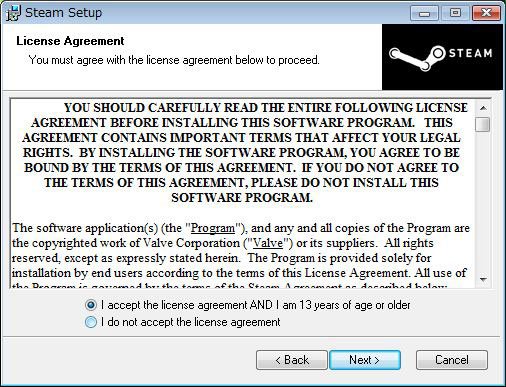 「License Agreement(ライセンス契約書画面)」が表示されます。
「License Agreement(ライセンス契約書画面)」が表示されます。
「I accept the license agreement〜」にチェックを入れ、「Next」をクリックしてください。
|
4.
|
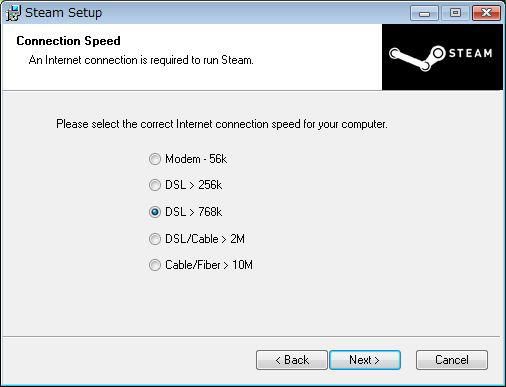 「Connection Speed(回線速度画面)」が表示されます。
「Connection Speed(回線速度画面)」が表示されます。
Steamをインストールするにはインターネットに接続されている必要があります。
お客様の接続されている回線速度に該当するものいずれかにチェックを入れ「Next」をクリックしてください。
|
5.
|
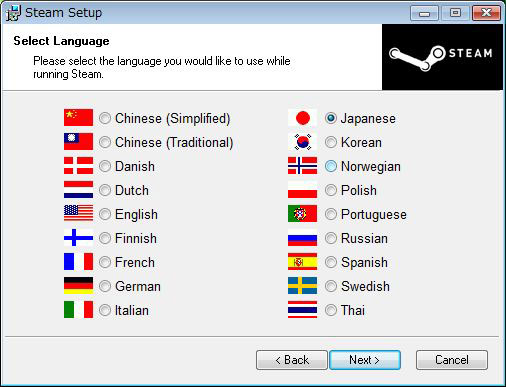 「Select Language(言語選択画面)」が表示されます。
「Select Language(言語選択画面)」が表示されます。
「Japanese(日本語)」にチェックを入れ「次へ」をクリックしてください。
|
6.
|
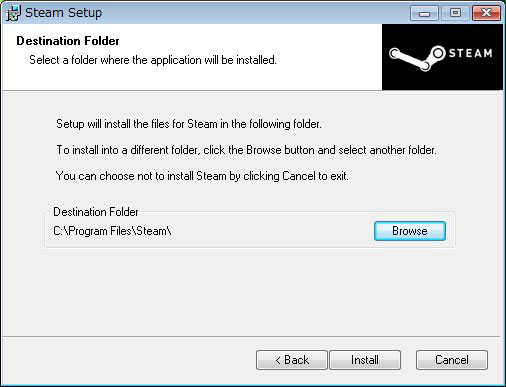 「Destination Folder(インストール先選択画面)」が表示されます。
「Destination Folder(インストール先選択画面)」が表示されます。
インストール先を指定します。インストール先を変更される方は、「Browse」ボタンをクリックし任意の場所を指定します。準備ができましたら「Install」をクリックしてください。
■注意■
Steamに登録されたゲームは、すべてSteamインストール先フォルダの下に保存されていきます。
|
7.
|
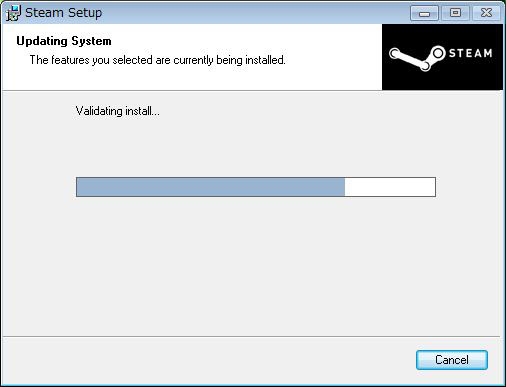 「Updating System(システムの更新画面)」が表示されます。
「Updating System(システムの更新画面)」が表示されます。
そのまましばらくお待ちください。
|
8.
|
 「Steamセットアップ終了画面」が表示されます。
「Steamセットアップ終了画面」が表示されます。
「Steamプログラム」のインストールが終了しました。
「Finish」をクリックしてください。
|
9.
|
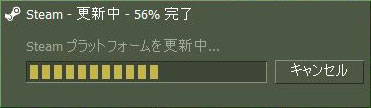 自動的にSteamが起動し、更新を行います。
自動的にSteamが起動し、更新を行います。
そのまましばらくお待ちください。
|
10.
|
 「Steamログイン画面」が表示されます。まず始めに「Steamアカウント」を作成する必要があります。
「Steamログイン画面」が表示されます。まず始めに「Steamアカウント」を作成する必要があります。
すでにアカウントを持っているお客様は画面右側の「既存のアカウントにログインする」をクリックし、アカウントにログイン後、項目16に進んでください。
初めてアカウントを作成されるお客様は画面左側の「新しいアカウントを作成する」をクリックし、項目11に進んでください。
|
11.
|
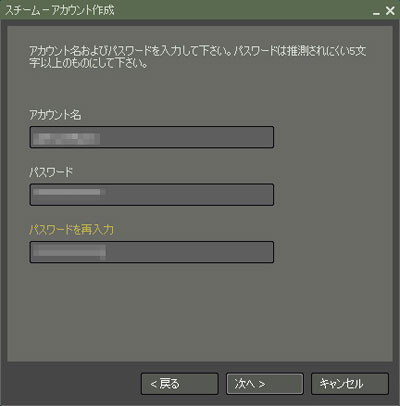 「Steamアカウント作成画面」が表示されます。
「Steamアカウント作成画面」が表示されます。
自由なアカウント名とパスワードを設定してください。「次へ」をクリックします。
この情報は今後Steamアカウントとして使用していく大切なものとなります。
必ずメモを取るなどして大切に保管してください。また、他人には知られないようにしましょう。
|
12.
|
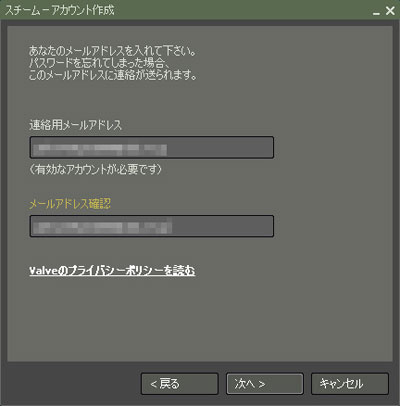 「メールアドレス登録画面」が表示されます。
「メールアドレス登録画面」が表示されます。
お客様ご本人が所有する有効なメールアドレスを入力してください。
「次へ」をクリックします。
|
13.
|
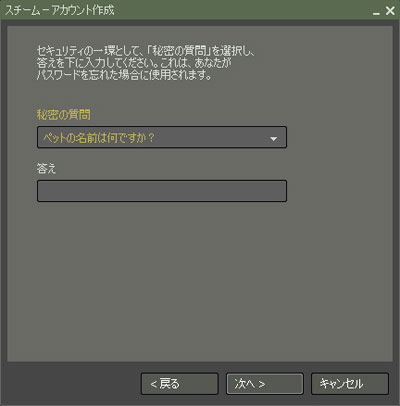 「秘密の質問登録画面」が表示されます。
「秘密の質問登録画面」が表示されます。
秘密の質問内容をプルダウンメニューから選択し、それに対する答えを入力してください。
「次へ」をクリックします。
|
14.
|
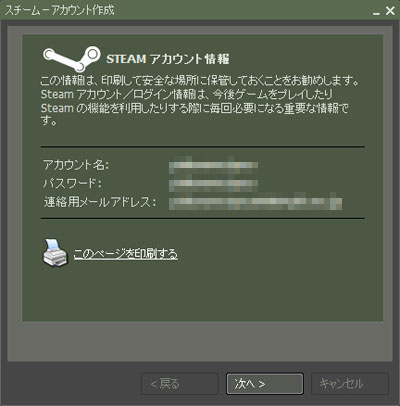 しばらくすると、アカウント作成に成功した結果が表示されます。
しばらくすると、アカウント作成に成功した結果が表示されます。
「次へ」をクリックします。
|
15.
|
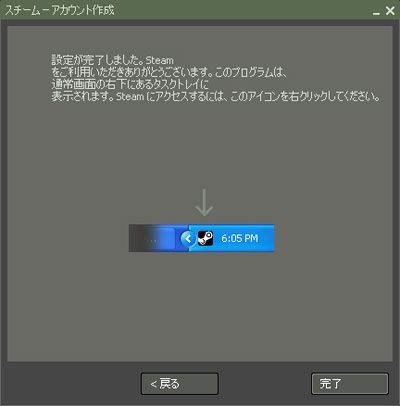 設定が完了した画面が表示されます。
設定が完了した画面が表示されます。
以上で「Steamアカウント」作成は終了です。
|
16.
|
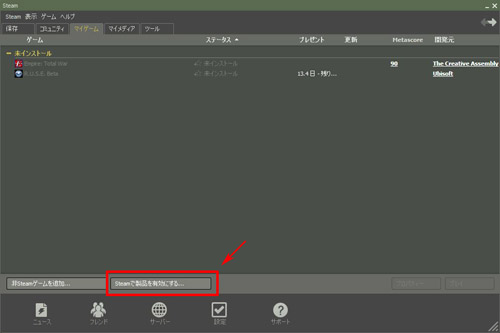 製品の有効化を実行します。
製品の有効化を実行します。
Steamを起動した後にウィンドウ上部にある「マイゲーム」タブをクリックし「Steamで製品を有効にする...」ボタンをクリックしてください。
|
17.
|
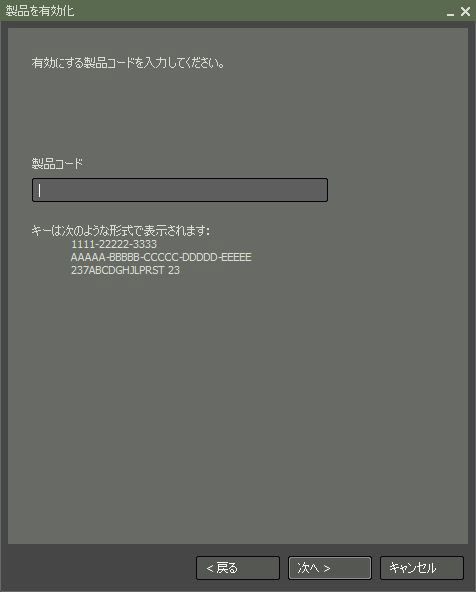 「製品を有効化」を進めていくと、製品コードを入力する画面が表示されます。
「製品を有効化」を進めていくと、製品コードを入力する画面が表示されます。
リファレンスカードに明記してある「シリアルキー」を入力し、作業を進めてください。
|
18.
|
正常に有効化が行われると、「マイゲーム」タブ内の「未インストール」の項目の下に「Braid」が追加されます。
この「Braid」の文字部分をダブルクリックし画面の指示に従い進めていくと、製品のダウンロードとインストールが開始されます。
|
19.
|
 ダウンロードが開始されると、「マイゲーム」タブ内「Braid」の「ステータス」欄に、現在のダウンロード状況が表示されます。
ダウンロードが開始されると、「マイゲーム」タブ内「Braid」の「ステータス」欄に、現在のダウンロード状況が表示されます。
100%になるまで、しばらくお待ちください。
|
20.
|
ゲームプログラムのダウンロードとインストールが完了すると、すべての作業が終了となります。
「マイゲーム」タブ内の「Braid」を選択した状態で画面右下にある「起動」ボタンをクリックしゲームを起動させてください。
ゲームの起動やアップデート、認証作業などのすべてが、この「Steamブラウザ」により一括管理されています。よって「Steamアカウント」の情報管理は他人に知られることのないよう、大切に保管してください。
また、Steamに関してのサポートは行っておりません。steampowerd.comからお問い合わせください。
|



